DVD는 미디어 저장에 널리 사용되기 때문에 사용자가 DVD를 비디오로 추출하려는 경우가 많이있을 수 있습니다. 예를 들어, DVD 백업을 컴퓨터에 만들거나 휴대용 DVD로 감상 할 수 있습니다. DVD를 리핑하면 좋아하는 비디오를 더욱 현대화 할 수 있습니다. 그러나 DVD를 리핑 할 때 리핑 소프트웨어를 사용하면 암호화 된 DVD를 리핑 할 수 없으므로 DVD 해독 먼저.
이 기사에서는 방법에 대해 설명합니다. 암호화 된 DVD의 암호 해독 및 추출 -핸드 브레이크 사용. 그리고 당신을 위해 찢어진 DVD를 MP4와 같은 다른 형식으로 변환, 우리는 또한 사용하여 이에 대한 단계별 가이드를 제공합니다 DumpMedia 비디오 컨버터 소프트웨어. 그러나이 모든 것에 앞서 합법적이며 특히 저작권이있는 DVD를 리핑하는 시점에 대해 먼저 논의하겠습니다.
컨텐츠 가이드파트 1. DVD 리핑이 합법적 인 것으로 간주되는 경우2 부. 암호화 된 DVD 해독 및 추출에 대한 자세한 가이드파트 3. 리핑 된 비디오를 다른 형식으로 변환4 부분. 결론적으로
저작물이 아닌 DVD의 개인 사본을 만들면 리핑이 완전히 합법적 인 것으로 간주됩니다. 일반적으로 각 DVD에 대한 소유 권한은 저작권 유형에 따라 나열됩니다. 그러나 종종 DVD 제작자를 인용해야합니다. 이러한 사본을 판매하기 전에 적절한 비즈니스 라이센스가 있는지 확인하십시오.
미국에서는 리핑 복사 방지 된 DVD 여전히 불법입니다. 그러나 많은 조직은 저작권이있는 DVD 구매자가 개인적인 목적으로 만 추출하는 한이 절차를 합법적으로 만들기 위해 계속 노력하고 있습니다. 일부 국가에서는 이미이를 합법화했지만 영국이 좋은 예가 될 것입니다.

Handbrake는 복사 방지되지 않은 DVD를 리핑 할 수 있습니다. 그러나 상점에서 구입하는 거의 모든 DVD는 암호화되어 있습니다. Handbrake를 포함한 리핑 응용 프로그램은 복사 방지 된 DVD를 해독하는 데 필요한 소프트웨어를 법적으로 포함 할 수 없습니다. 그러나 libdvdcss라는 이름의이 소프트웨어를 별도로 다운로드 할 수 있지만,이 소프트웨어를 장치에서 영화를 보는 것과 같은 개인적인 목적으로 만 사용하고 사업을 시작하지 않도록해야합니다.
Libdvdcss는 Handbrake가 암호화된 DVD를 읽어 컴퓨터에 리핑할 수 있는 무료 DVD 재생 라이브러리입니다. libdvdcss를 설치하기 전에 먼저 컴퓨터에 handbrake 소프트웨어를 다운로드하여 설치하세요. libdvdcss를 컴퓨터에 설치하는 방법은 다음과 같습니다. Win다우와 맥.
1 단계. libdvdcss 다운로드
사용자 Win32비트 버전의 dows 컴퓨터를 사용할 수 있습니다. 여기에서 libdvdcss를 다운로드하십시오.. 하지만 64비트를 사용하는 경우 Win다우즈 버전, 이 링크에서 라이브러리 다운로드.
2 단계. 사본 libdvdcss.dll Handbrake의 프로그램 폴더에 파일
Handbrake 설치에 대한 기본 설정을 따른 경우 프로그램 폴더는 C : \ Program Files \ Handbrake에 있습니다. 이 디렉토리로 이동하여 libdvdcss.dll 파일을 폴더에 넣습니다. 그 후 Handbrake 소프트웨어는 이제 복사 방지 된 DVD를 읽을 수 있습니다.
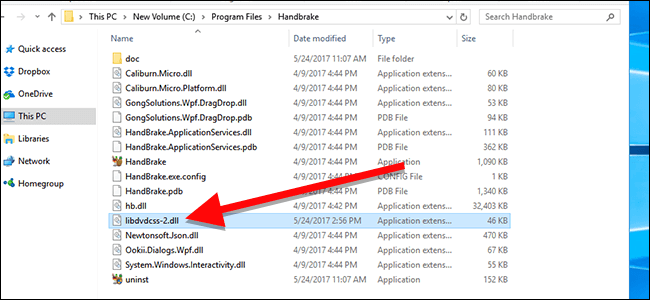
macOS 컴퓨터에서 libdvdcss를 설치하는 과정은 다음과 같습니다. WinEl Capitan 버전에서는 DLL 파일을 직접 설치할 수 없는 시스템 무결성 보호 보안 기능이 도입되었기 때문에 dows입니다. 하지만 Yosemite 사용자나 이전 버전인 경우, libdvdcss.dll 라이브러리 다운로드 여기. 소프트웨어를 설치하려면 파일을 두 번 클릭하십시오.
최신 버전을 포함한 El Capitan 사용자의 경우이를 위해 명령 줄을 사용하는 방법을 배워야합니다. 그러나 Homebrew는 libdvdcss를 설치하는 데 사용할 도구이므로 먼저 명령 줄에서 설치해야합니다.
1 단계. Xcode 명령 줄 도구 설치
이 단계에서는 먼저 Xcode 명령 줄 도구를 설치해야합니다. 최신 Mac 운영 체제 사용자는 터미널 창에서 아래 명령을 실행하여 도구를 설치할 수 있습니다. XCode-select-설치
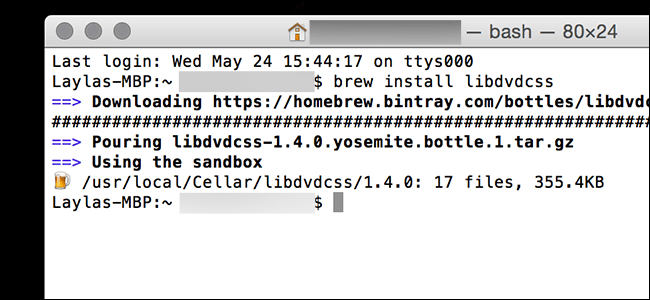
터미널 창을 여는 방법을 모르는 경우 다음으로 이동하십시오. 어플리케이션 > 유틸리티. 터미널 응용 프로그램 아이콘을 찾아 두 번 클릭하십시오. 또는 키보드에서 Command 단추와 스페이스 바를 눌러 열 수 있습니다. 스포트라이트 다음을 입력하십시오. 단말기. 결과에서 응용 프로그램을 두 번 클릭합니다.
X 코드 애플리케이션을 설치하는 또 다른 옵션입니다. 그러나 이것은 명령 줄에 설치하는 것보다 훨씬 더 많은 공간을 차지합니다.
2 단계. Homebrew 설치
터미널에서 아래 명령을 복사하여 붙여넣고 엔터 버튼 키보드.
ruby -e "$ (curl -fsSL https://raw.githubusercontent.com/Homebrew/install/master/install)"
위의 명령은 수행중인 작업을 알려줍니다. Enter를 누르고 Mac의 암호를 입력하여 설치를 시작하십시오. Homebrew가 컴퓨터에 제대로 설치되어 있는지 확인하려면 다음 명령을 입력하십시오. 양조 의사
'라는 명령 줄 메시지가 표시되어야합니다.시스템이 추출 할 준비가되었습니다.'
3 단계. libdvdcss 라이브러리 설치
명령줄에 Brew install libdvdcss를 입력하고 키보드에서 Enter를 누르세요. 그러면 컴퓨터에 라이브러리가 다운로드되어 설치됩니다. libdvdcss 설치가 완료되면 이제 Handbrake 소프트웨어가 복사 방지된 DVD를 읽을 수 있습니다.
이 섹션에서는 Handbrake를 사용하여 복호화 된 DVD를 추출하는 방법에 대한 단계별 가이드를 보여줍니다.
1 단계. 컴퓨터의 CD 트레이를 열고 DVD를 넣습니다.
2 단계. 애플리케이션을 시작합니다.
3 단계. 소프트웨어가로드되면 소스 선택 창이 화면 왼쪽에 나타납니다. 파일 및 폴더 옵션을 무시하고 DVD 옵션을 클릭하십시오. Handbrake가 DVD의 내용을 스캔하는 동안 몇 초 동안 기다리십시오.
4 단계. 큰 리핑 된 출력 파일을 방지하려면 소스 섹션에서 필요한 비디오 구성 요소를 선택하기 만하면됩니다.
5 단계. 로 이동 목적지 섹션에서 찾아보기 버튼을 클릭합니다.
6 단계. 대상 드라이브의 위치를 선택합니다. 출력 위치의 경우 외부 드라이브 또는 클라우드를 사용하는 것이 좋습니다.
7 단계. 화면 오른쪽 부분의 사전 설정 섹션에서 추출한 DVD의 출력 품질을 선택합니다.
8 단계. 자막 HandBrake 인터페이스 하단의 오디오.
9 단계. 설정 구성이 완료되면 인코딩 시작 앱 인터페이스의 상단 섹션에있는 아이콘을 클릭하고 리핑 프로세스를 시작합니다.
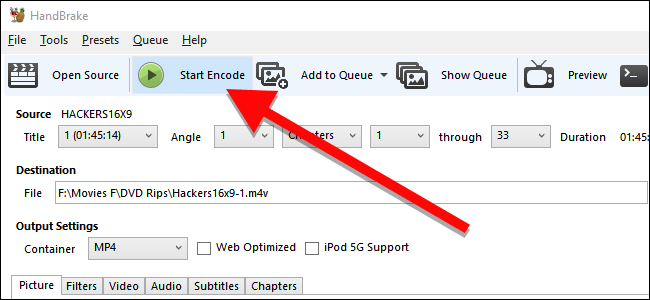
DVD 비디오의 길이와 선택한 설정에 따라 프로세스에 다소 시간이 걸릴 수 있습니다. 프로세스의 진행 상황을 확인하려면 활동 로그.
DumpMedia 비디오 컨버터 강력한 고속 올인원 오디오 및 비디오 변환기, 다운로더, 편집기 및 플레이어입니다. 모든 비디오 요구 사항을 충족하는 많은 기능을 갖춘 친숙한 인터페이스의 편리함을 즐기십시오. 이 소프트웨어는 다른 일반 비디오 형식과 함께 MPEG, 3GP, FLV, MKV, AVI, WMV, MOV, MP4를 포함한 다양한 형식을 지원합니다. 리핑 된 DVD를 원하는 다른 형식으로 변환하려면 먼저 소프트웨어를 다운로드하고 아래 단계를 따르십시오.
1 단계 를 실행 DumpMedia 비디오 변환기.
럭셔리 Windows 사용자:
1단계 a. 검색 아이콘(돋보기)으로 이동합니다. Win컴퓨터 작업 표시줄에 있는 dows 아이콘.
1b 단계. 유형 DumpMedia 텍스트 필드에.
1c 단계. 클릭 DumpMedia 검색 결과에 비디오 변환기.
MacOS 사용자의 경우 :
1a단계. 컴퓨터 Dock에서 Launchpad 아이콘을 클릭하세요. 발사대 아이콘은 중앙에 더 어두운 회색 로켓이 있는 회색 원입니다.
1b 단계. 유형 DumpMedia 맨 위 부분의 검색 창에서
1c 단계. 키보드의 Return 버튼을 눌러 애플리케이션을 시작하십시오.
2 단계 클릭 파일 추가 인터페이스의 왼쪽 상단 섹션에있는 버튼을 클릭하여 파일을 가져 오거나 기본 인터페이스로 직접 드래그 앤 드롭 할 수 있습니다.
3 단계 찾아 보라. 모든 작업을 인터페이스의 오른쪽 상단 모서리에있는 텍스트. 원하는 출력 형식을 선택하십시오.
4 단계 인터페이스 하단에서 검색 버튼을 클릭하고 컴퓨터에서 변환 된 파일의 원하는 대상 폴더를 찾습니다.
5 단계 클릭 개 심자 버튼을 눌러 오디오 파일 변환을 시작합니다.
6 단계 변환이 완료 될 때까지 기다리십시오.

이 기사에서는 복사 방지된 DVD를 해독하고 리핑하는 방법에 대해 설명했습니다. Win설치하여 dows 및 Mac 컴퓨터 libdvdcss 라이브러리 및 Handbrake 소프트웨어 사용. 찢어진 DVD를 다른 형식으로 변환하려면 권장 비디오 변환기를 사용하십시오. DumpMedia 비디오 컨버터 소프트웨어.
Handbrake를 포함하여 암호 해독을 통해 암호화 된 DVD를 리핑 할 수있는 방법은 여러 가지가 있지만 특히 상업적 용도로 사용하는 경우 복사 방지 된 DVD를 리핑하는 것은 여전히 불법입니다. 리핑을 시작하기 전에 리핑 한 DVD가 복사 방지되지 않았는지 확인하는 것이 더 안전합니다.
